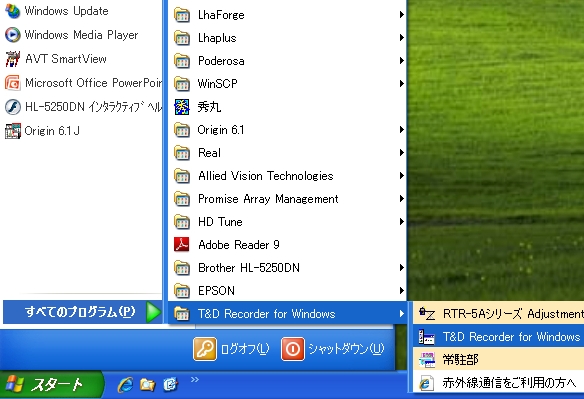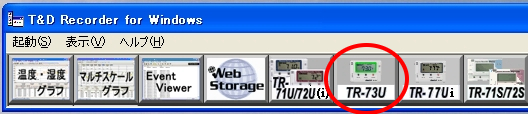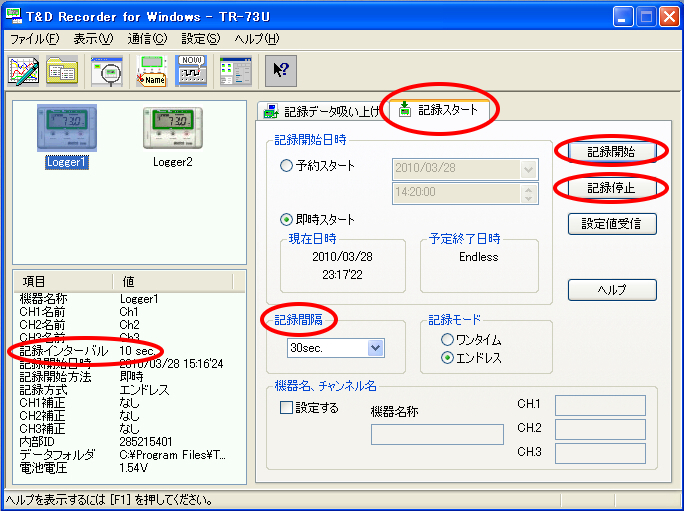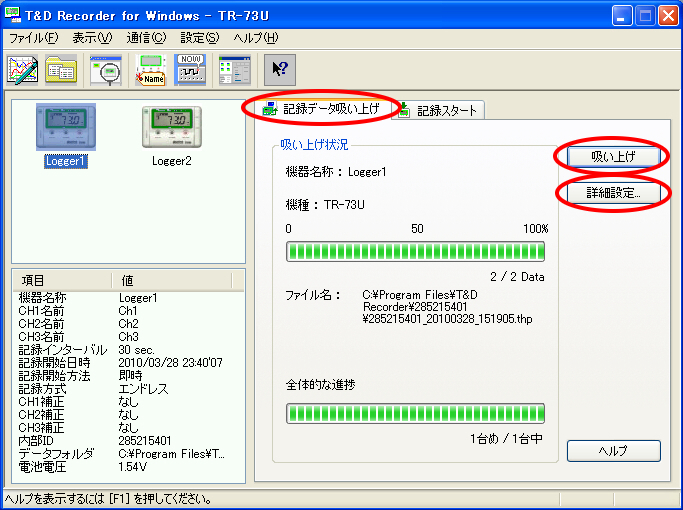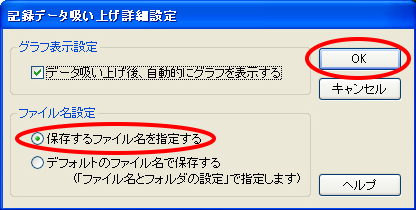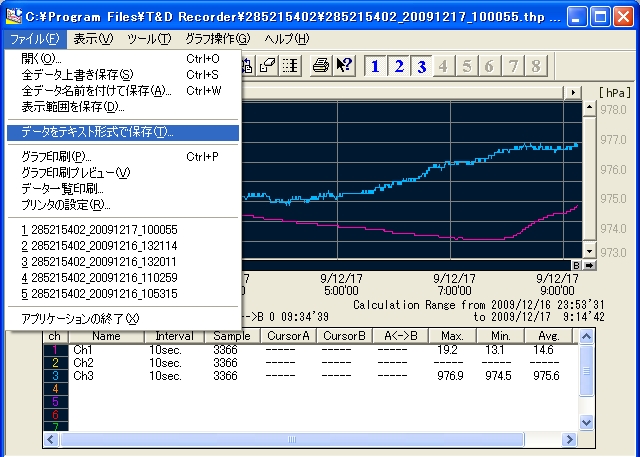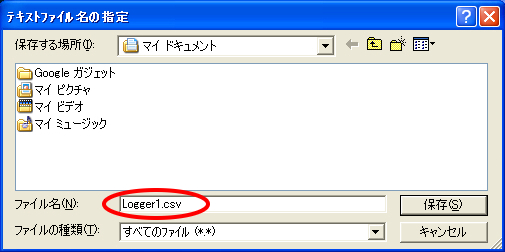| (7) |
Logger 1 と Logger 2 を PC に接続.
|
| (8) |
項目(4) で現れたウインドウの,「記録データの吸い上げ」タブを選択.
ウインドウ左上の「Logger 1」アイコンをクリック.
次いで,「詳細設定」ボタンをクリック.
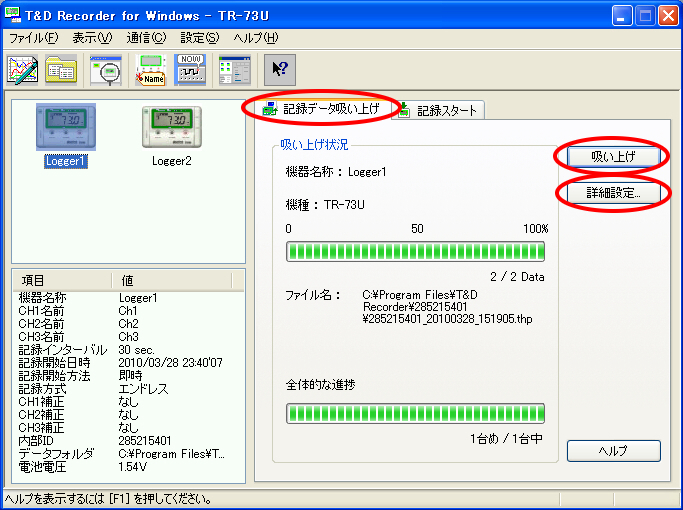
|
| (9) |
新規に「記録データ吸い上げ詳細設定」ダイアログが現れる.
ダイアログ中の「保存するファイル名を指定する」を選択後,OKボタンをクリック.
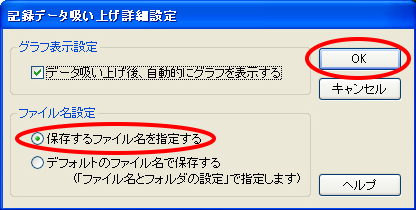
|
| (10) |
項目(8)に示すウインドウ中の,「吸い上げ」ボタンをクリック.
「名前を付けて保存」ダイアログが現れる.
「保存する場所」を,「マイドキュメント」 に設定変更.「保存」ボタンをクリック.
PC へのデータ転送が始まる.

|
| (11) |
データ転送終了後,グラフウインドウが現れる.そのウインドウのコマンドバーの中から,
「ファイル」_「データをテキスト形式で保存」コマンドを選択.
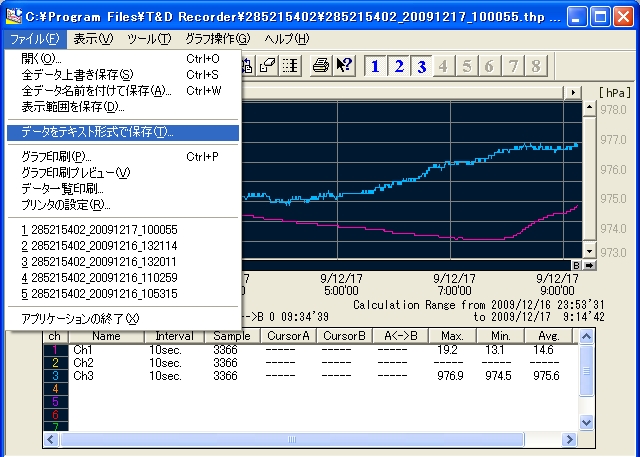
|
| (12) |
保存形式の詳細を設定するウインドウが現れるが,初期設定のまま「OK」ボタンをクリック.

|
| (13) |
保存するファイルの名前を指定するダイアログが現れるので,
拡張子が "csv" のファイル名を入力の後,「保存」ボタンをクリック.
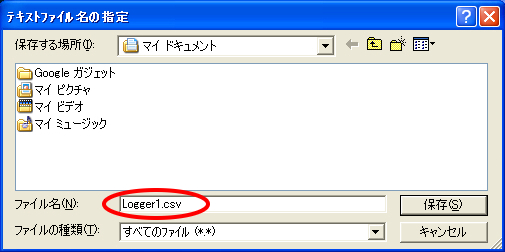
|
| (14) |
項目(8) に示すウインドウの,「Logger 2」アイコンをクリック.
(10)-(13)の手順を繰り返す.但し,二度目の手順(13)で,
一度目と同一のCSVファイル名を入力しないこと
(Logger 1 のデータが Logger 2 のデータで上書きされてしまう).
|